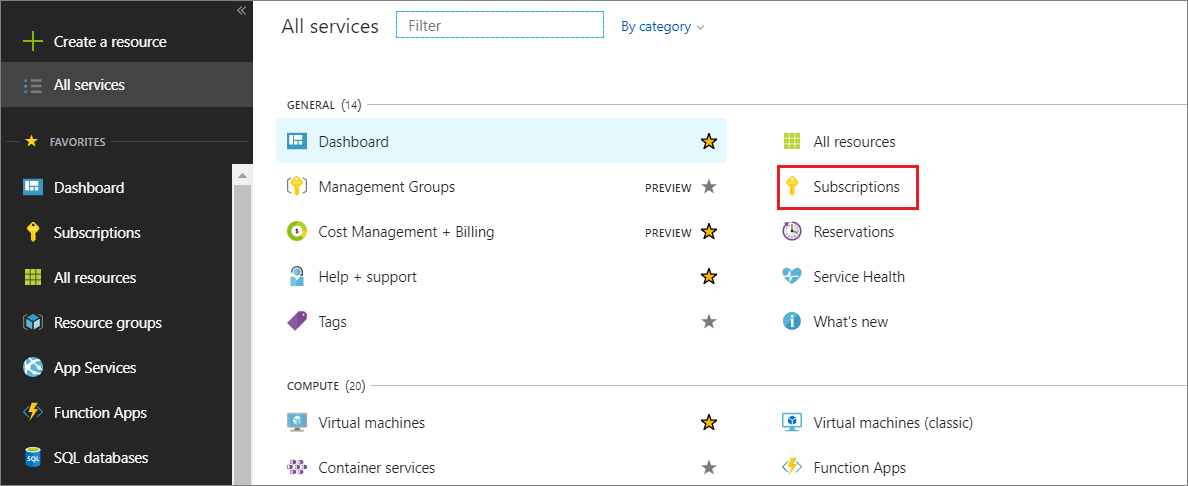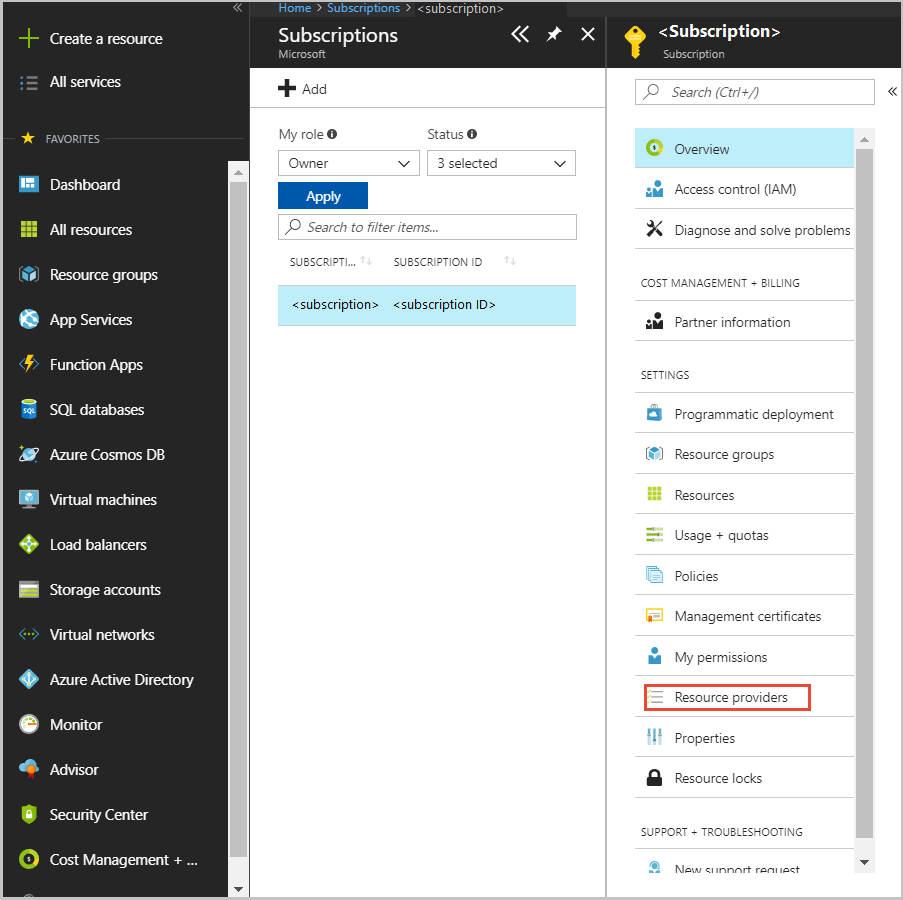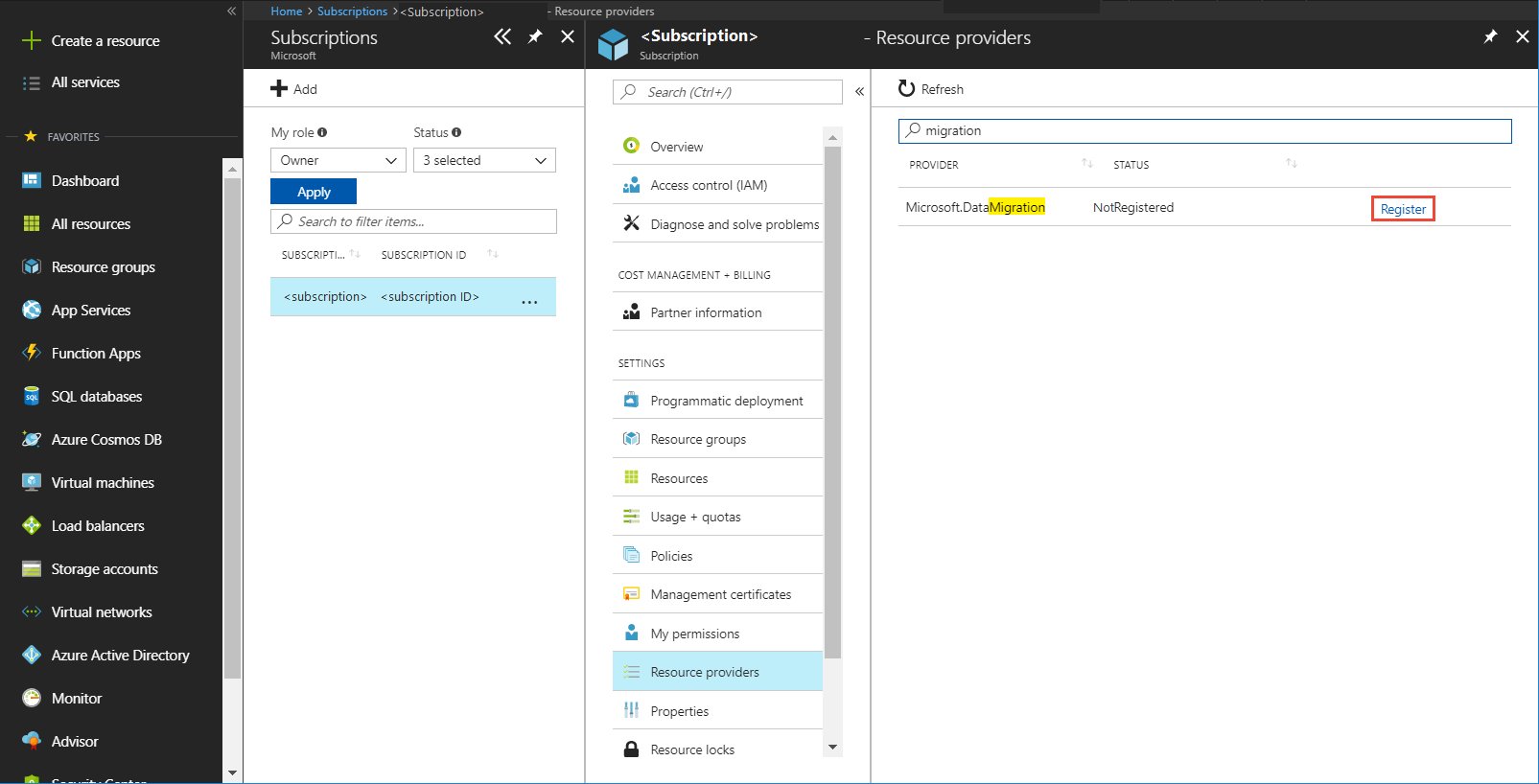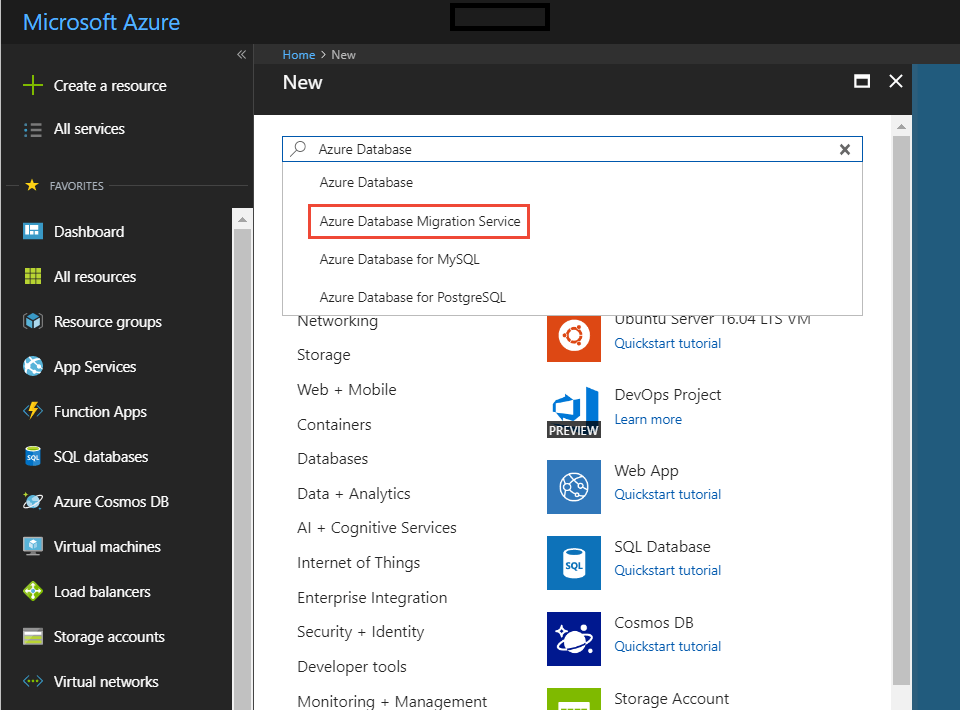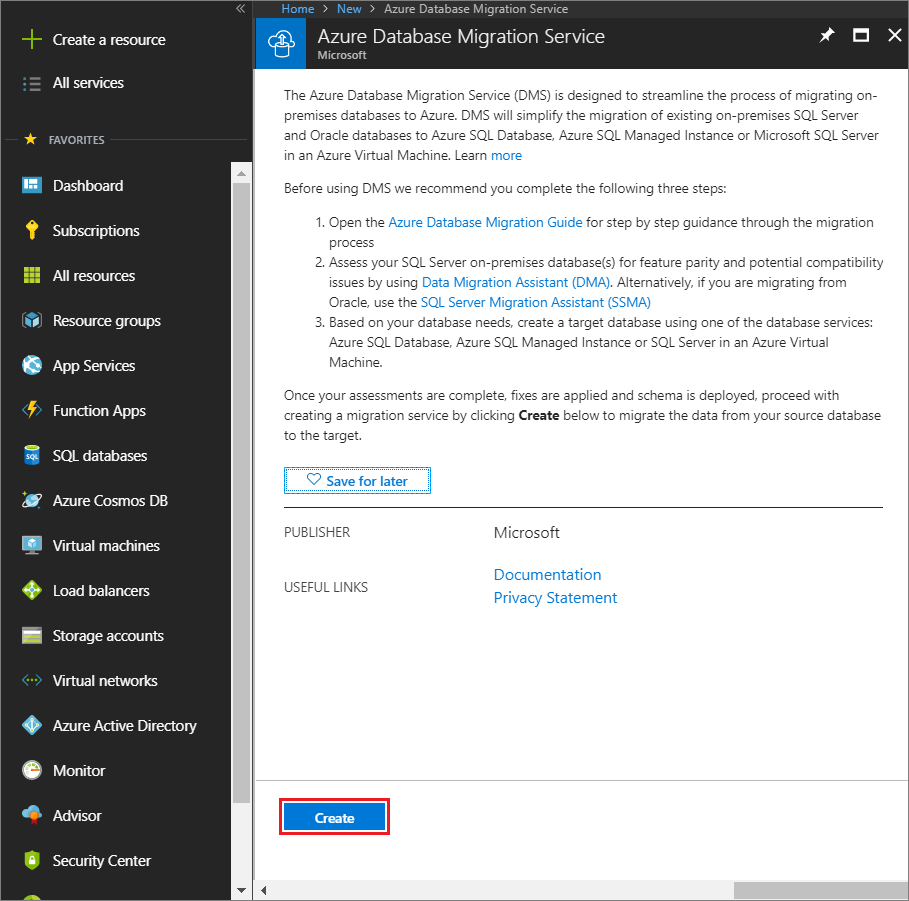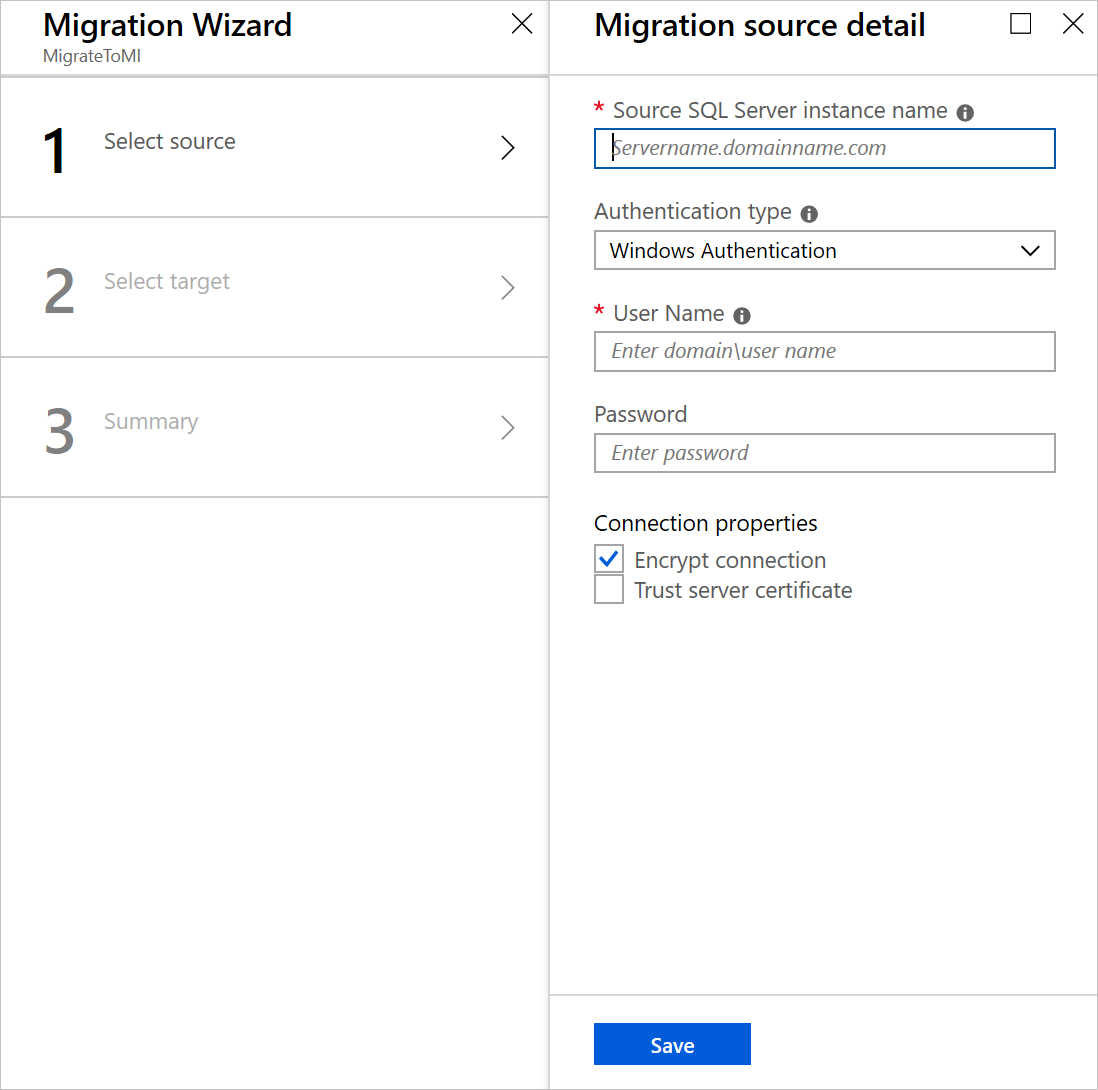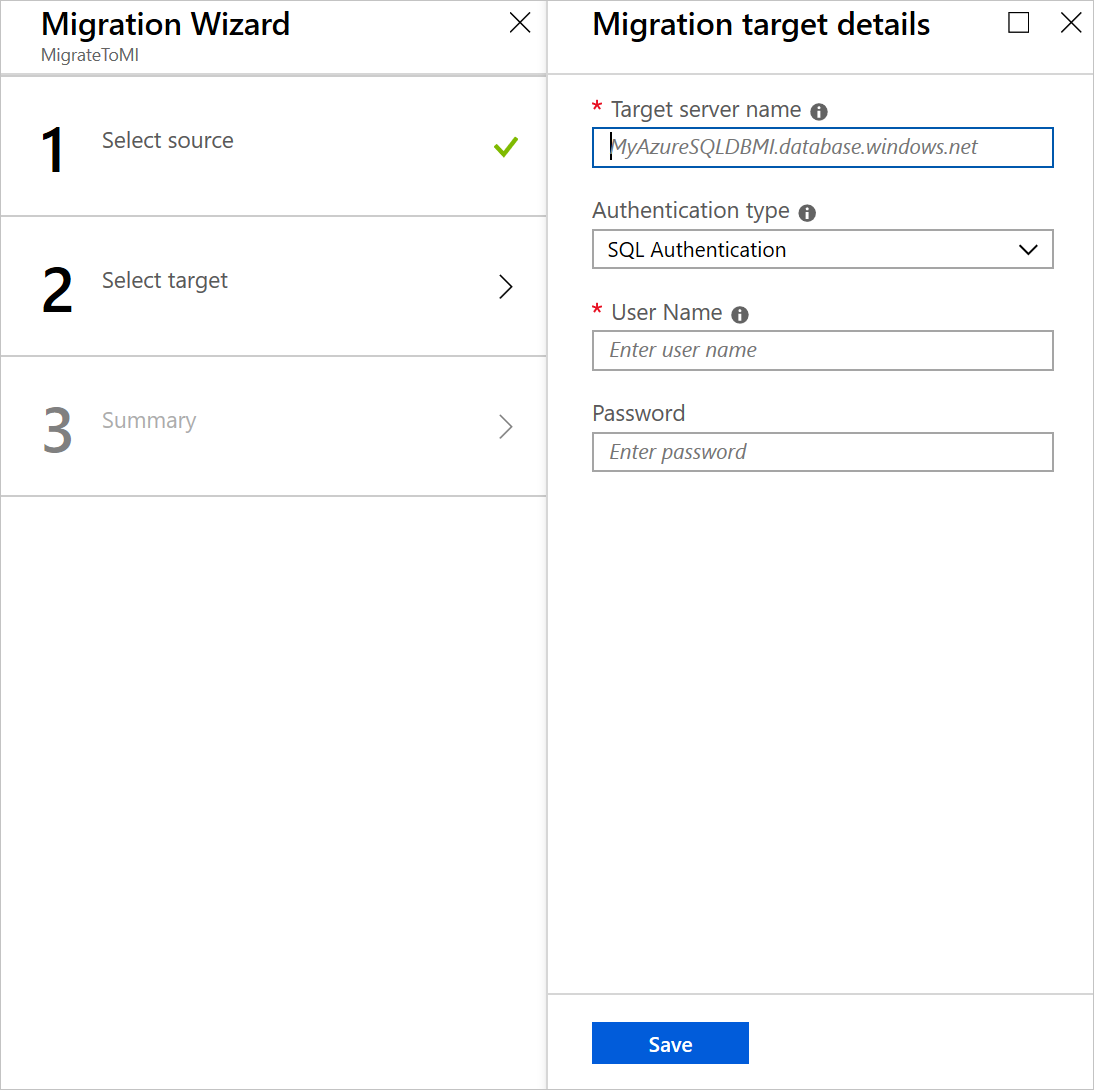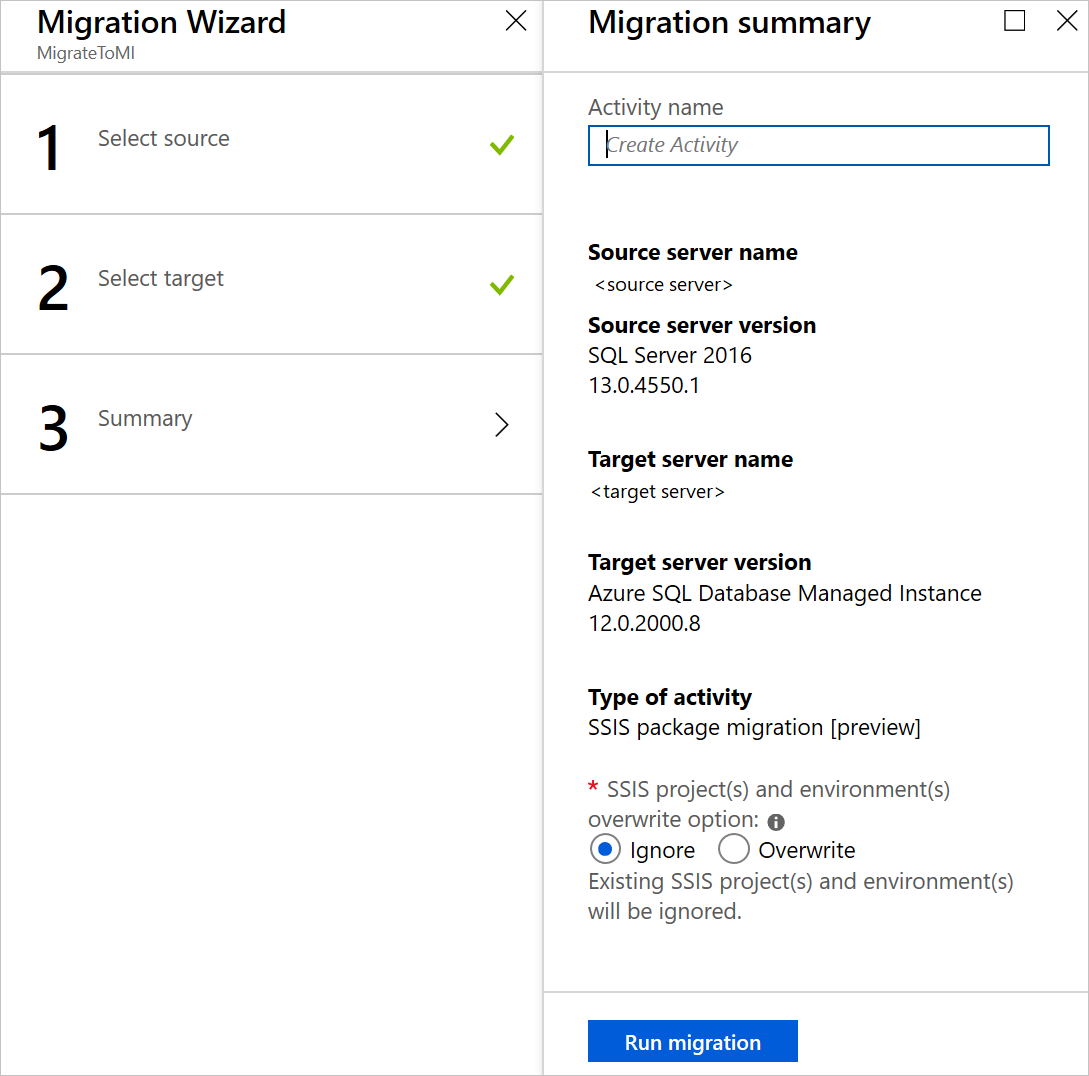Перенос пакетов служб интеграции SQL Server в управляемый экземпляр SQL Azure
Если вы используете службы интеграции SQL Server (SSIS) и хотите перенести проекты или пакеты SSIS из исходной SSISDB, расположенной на SQL Server, в SSISDB на управляемом экземпляре SQL Azure, вы можете применить Azure Database Migration Service.
Если ваша версия служб интеграции SQL Server младше 2012 или вы используете типы хранилищ без пакетов SSISDВ, то перед переносом пакетов или проектов SSIS сначала необходимо подготовить их с помощью мастера преобразования проектов Integration Services, который также можно запустить из SSMS. Дополнительные сведения см. в статье Преобразование проектов в модель развертывания проекта.
Примечание.
Azure Database Migration Service (DMS) в настоящее время не поддерживает База данных SQL Azure в качестве целевого назначения миграции. Чтобы повторно развернуть проекты и пакеты служб SSIS в База данных SQL Azure, см. статью "Повторное развертывание пакетов служб SSIS для База данных SQL Azure с помощью Azure Database Migration Service".
Вы узнаете, как выполнять следующие задачи:
- Оценка проектов и пакетов исходной SSIS.
- Перенос проектов и пакетов SSIS в Azure.
Необходимые компоненты
Для выполнения этих действий вам потребуется следующее:
Создание виртуальной сети Microsoft Azure для Azure Database Migration Service с помощью модели развертывания Azure Resource Manager, которая обеспечивает подключение "сеть — сеть" к локальным исходным серверам через ExpressRoute или VPN. Подробные сведения см. в статье Сетевые топологии для миграции в управляемый экземпляр SQL с помощью Azure Database Migration Service. Дополнительные сведения см. в статье Документация по виртуальной сети, где особое внимание стоит уделить кратким руководствам с пошаговыми инструкциями.
Убедитесь, что правила группы безопасности для виртуальной сети не блокируют исходящий порт 443 ServiceTag для служебной шины, службы хранилища и AzureMonitor. См. дополнительные сведения о фильтрации трафика, предназначенного для виртуальной сети, с помощью групп безопасности сети.
Настройте брандмауэр Windows для доступа к ядру исходной СУБД.
Откройте брандмауэр Windows, чтобы предоставить Azure Database Migration Service доступ к исходному серверу SQL Server. По умолчанию это TCP-порт 1433.
Если вы используете несколько именованных экземпляров SQL Server с помощью динамических портов, вы можете включить службу браузера SQL и разрешить доступ к порту UDP 1434 через брандмауэры, чтобы служба Azure Database Migration Service могла подключаться к именованным экземплярам на исходном сервере.
Если вы используете устройство брандмауэра перед исходными базами данных, может потребоваться добавить правила брандмауэра, чтобы разрешить Azure Database Migration Service получать доступ к исходным базам данных для миграции, а также файлам через порт SMB 445.
Управляемый экземпляр SQL, на котором располагается SSISDB. Если необходимо создать такой экземпляр, следуйте указаниям в статье Создание управляемого экземпляра Azure SQL.
Убедитесь, что для подключения к исходному серверу SQL Server и целевому управляемому экземпляру используются имена, входящие в серверную роль sysadmin.
Проверьте, что службы интеграции SQL Server подготовлены к работе в фабрике данных Azure (ADF), которая содержит Azure-SSIS Integration Runtime (IR) с целевой базой данных SSISDB, размещенной в управляемом экземпляре SQL (как описано в статье Подготовка Azure-SSIS Integration Runtime в фабрике данных Azure).
Оценка проектов и пакетов исходной SSIS
Средства оценки исходной SSISDB еще не интегрированы в помощник по миграции в базу данных (DMA), но проекты и пакеты служб интеграции SQL Server будут оцениваться и проверяться при повторном развертывании на целевой SSISDB в управляемом экземпляре SQL Azure.
Зарегистрируйте поставщик ресурсов Microsoft.DataMigration.
Войдите на портал Azure, щелкните Все службы и выберите Подписки.
Выберите подписку, в которой нужно создать экземпляр Azure Database Migration Service, а затем щелкните Поставщики ресурсов.
В поле поиска введите migration, а затем справа от Microsoft.DataMigration щелкните Зарегистрировать.
Создание экземпляра Azure Database Migration Service
В портал Azure выберите +Создать ресурс, найдите Azure Database Migration Service и выберите Azure Database Migration Service в раскрывающемся списке.
На экране Azure Database Migration Service выберите Создать.
На экране Создание службы миграции укажите имя службы, подписку и новую или существующую группу ресурсов.
Выберите расположение, в котором хотите создать экземпляр DMS.
Выберите существующую виртуальную сеть или создайте новую.
Виртуальная сеть предоставляет Azure Database Migration Service доступ к исходному SQL Server и целевому управляемому экземпляру SQL Azure.
См. дополнительные сведения о создании виртуальной сети с помощью портала Azure.
Подробные сведения см. в статье Сетевые топологии для переноса управляемого экземпляра SQL Azure с помощью Azure Database Migration Service.
Выберите ценовую категорию.
Дополнительные сведения о ценовых категориях и затратах см. на странице с описанием цен.
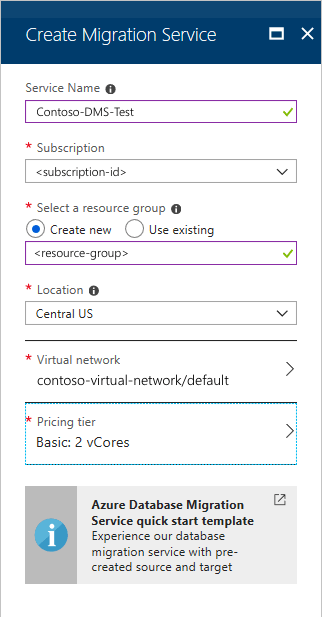
Выберите Создать, чтобы создать службу.
Создание проекта миграции
После создания экземпляра службы найдите его на портале Azure, откройте и создайте проект миграции.
На портале Azure щелкните Все службы, выполните поиск по запросу "Azure Database Migration Service" и выберите Azure Database Migration Services (Службы Azure Database Migration Service).
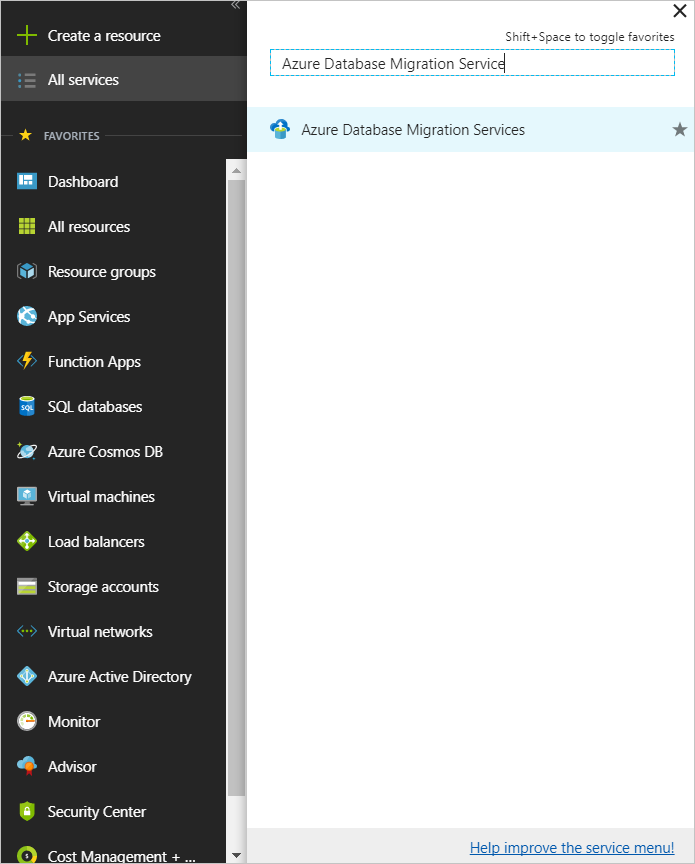
На экране Служба миграции баз данных Azure найдите имя созданного экземпляра и выберите его.
Выберите + Новый проект миграции.
На экране Новый проект миграции укажите имя проекта, в текстовом поле Тип исходного сервера выберите вариант SQL Server, в текстовом поле Тип целевого сервера — Управляемый экземпляр SQL Azure, а в поле Выберите тип действия — Миграция пакетов SSIS.
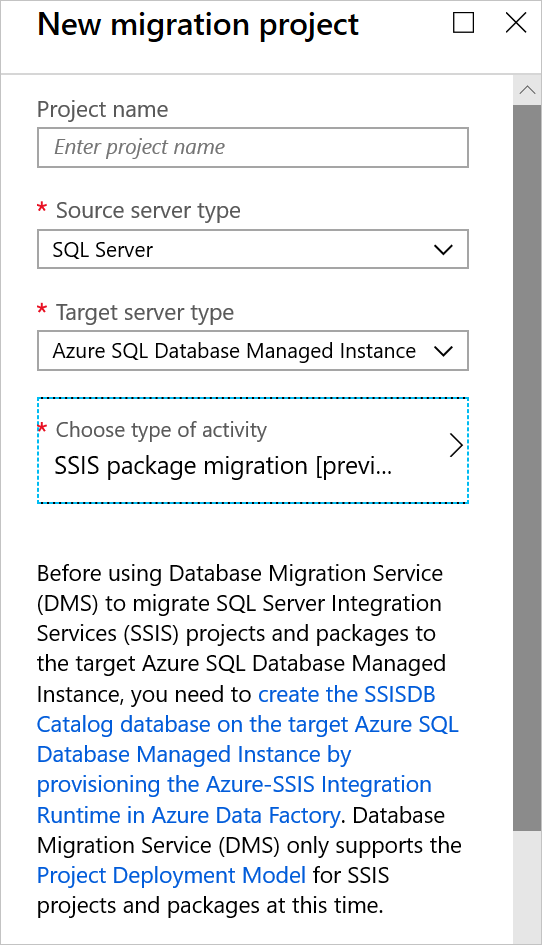
Выберите Создать, чтобы создать проект.
Укажите сведения об источнике.
На экране Migration source detail (Сведения об источнике миграции) задайте сведения о подключении для исходного SQL Server.
Если на сервере не установлен доверенный сертификат, установите флажок Доверять сертификату сервера.
Если доверенный сертификат не установлен, SQL Server создаст самозаверяющий сертификат при запуске экземпляра. Этот сертификат используется с целью шифрования учетных данных для клиентских подключений.
Внимание
Подключения TLS, зашифрованные с помощью самозаверяющего сертификата, не обеспечивают надежную безопасность. Они уязвимы для атак "злоумышленник в середине". Не следует полагаться на TLS с помощью самозаверяющих сертификатов в рабочей среде или на серверах, подключенных к Интернету.
Выберите Сохранить.
Укажите сведения о целевом объекте.
На экране Сведения о целевом объекте миграции укажите сведения о подключении к целевому серверу.
Выберите Сохранить.
Просмотр сводки по миграции
На экране Сводка по миграции в текстовом поле Имя активности задайте имя действия миграции.
Для параметра Перезапись проектов и сред служб SSIS укажите, следует ли перезаписывать или игнорировать существующие проекты и среды служб SSIS.
Проверьте и подтвердите сведения, связанные с проектом миграции.
Выполните миграцию.
- Выберите Запустить миграцию.